Como reinicializar o Google Wifi pelo seu telefone

Veja, às vezes os roteadores precisam ser reinicializados. Se você é um usuário do Google Wifi, pode desconectar todas as suas unidades ou simplesmente reiniciá-las no seu telefone.
RELACIONADAS: Como pausar o acesso à Internet no Google WiFi
A opção de Controlar quase todos os aspectos da sua rede a partir do seu telefone é uma dádiva, especialmente quando você tem várias unidades Wifi na sua rede. Por exemplo, eu tenho três - o principal na sala de estar, um no escritório e outro no quarto.
Se algo der errado, é sempre melhor fazer um ciclo completo de energia em todas as unidades conectadas à sala. rede. Fazer isso manualmente significa entrar em cada sala com um Wifi e desconectá-lo, depois andar de volta e conectá-los. Isso não é super difícil nem nada, mas por que se incomodar quando posso pegar meu telefone, ligar o aplicativo Wifi e reinicializar tudo de uma vez?
Se você precisar reinicializar as unidades Wifi na sua rede, primeiro ative o aplicativo Google Wifi e role até a última guia. É aqui que você encontrará os controles mais granulares do Wifi.
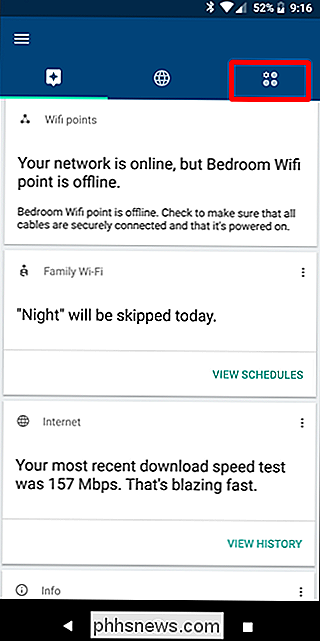
Toque no botão "Rede e Geral". A seção superior deste menu é sobre o controle de rede - você está procurando a segunda opção: "Pontos Wifi". Toque nele.
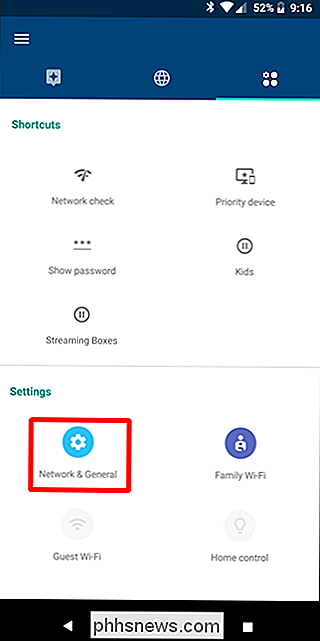
A segunda opção aqui é "Reiniciar rede". Vá em frente e dê um toque. Um aviso aparecerá avisando que levará alguns minutos e seus dispositivos ficarão offline durante todo o período de duração.
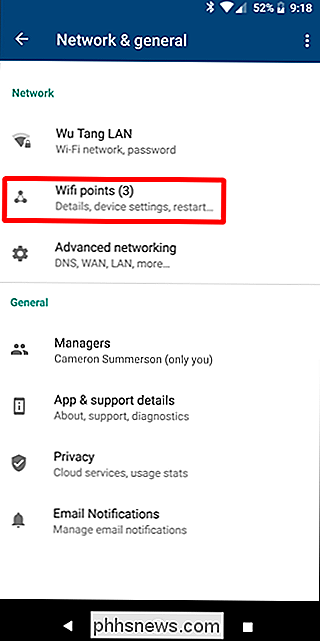
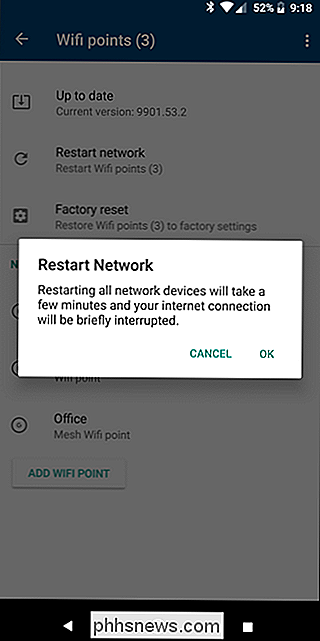
Então, dê alguns minutos e tudo deve estar bem vivo.

Como tirar o máximo proveito do seu Roku: Seis coisas que você deve fazer
Você finalmente descobriu qual Roku comprar e montou o básico: Netflix, Amazon e quaisquer outros serviços você está inscrito. O que vem a seguir? Você veio ao lugar certo: passamos muito tempo tentando descobrir o que a plataforma Roku pode fazer, pesquisando nas configurações e na Loja de canais para fazer tudo da maneira certa.

Como usar o teclado de uma mão no seu iPhone
Com o iOS 11, a Apple adicionou uma opção de teclado de uma mão ao iPhone. Isso deve facilitar a digitação enquanto mantém um iPhone maior em uma única mão. Teclados para destros e canhotos estão disponíveis. Observe que este teclado de uma mão só existe em iPhones de 4,7 e 5,5 polegadas (como o iPhone 8 e 8 Plus) - não existe em iPhones menores como o SE, nem existe no iPod Touch ou iPad.



